安装和使用额外的 Gedit 颜色主题

Gedit 是 Linux 世界中最流行的文本编辑器之一。它主要是一个文本编辑器,但 经过一些调整,你也可以使用它进行编写程序。
现在,程序员通常更喜欢较暗的主题,Gedit 对此并不陌生。它有很多主题可供选择。
但是,如果你对它们不满意,你也可以安装第三方配色方案。如果需要,你甚至可以创建自己的配色方案,使其完全独一无二。
首先让我向你展示如何更改默认的 Gedit 主题,然后我将分享如何安装其他第三方主题。
更改默认的 Gedit 主题
正如我之前提到的,Gedit 带有一些自己的配色方案。你可以轻松切换到它们。
转到右上角的菜单并选择 “首选项Preferences”。
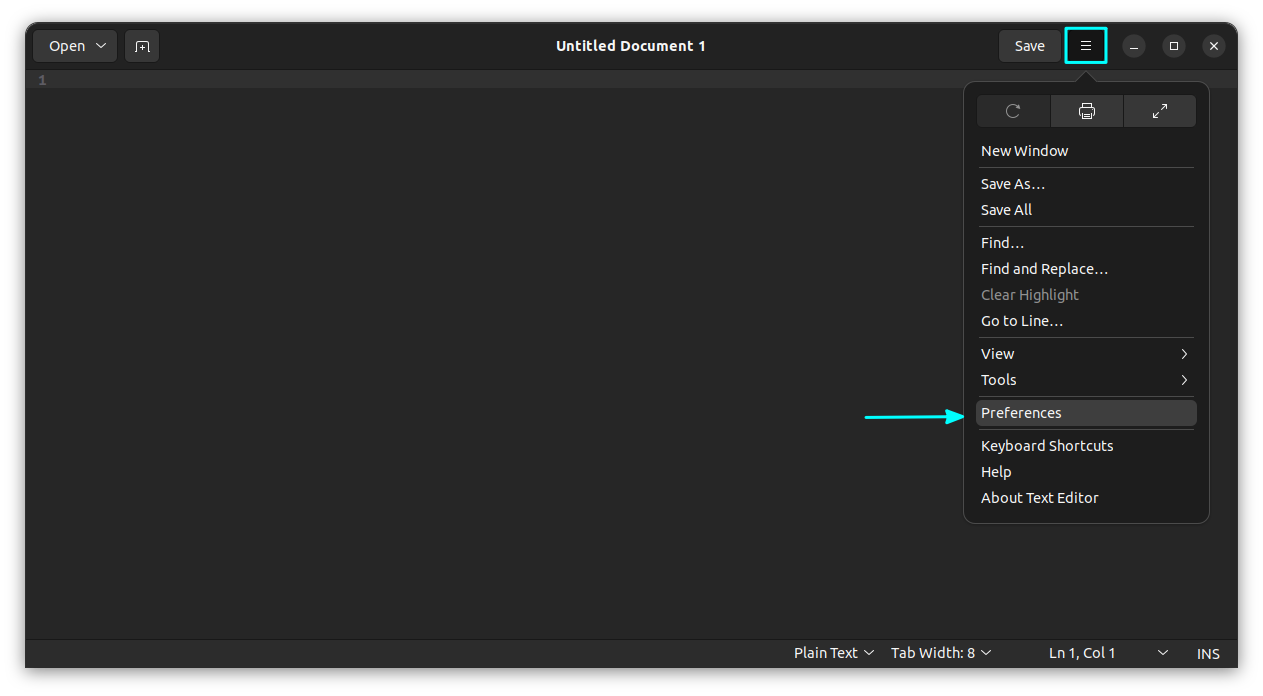 Select Preferences from the top-right hamburger menu
Select Preferences from the top-right hamburger menu
现在,转到字体和颜色选项卡。
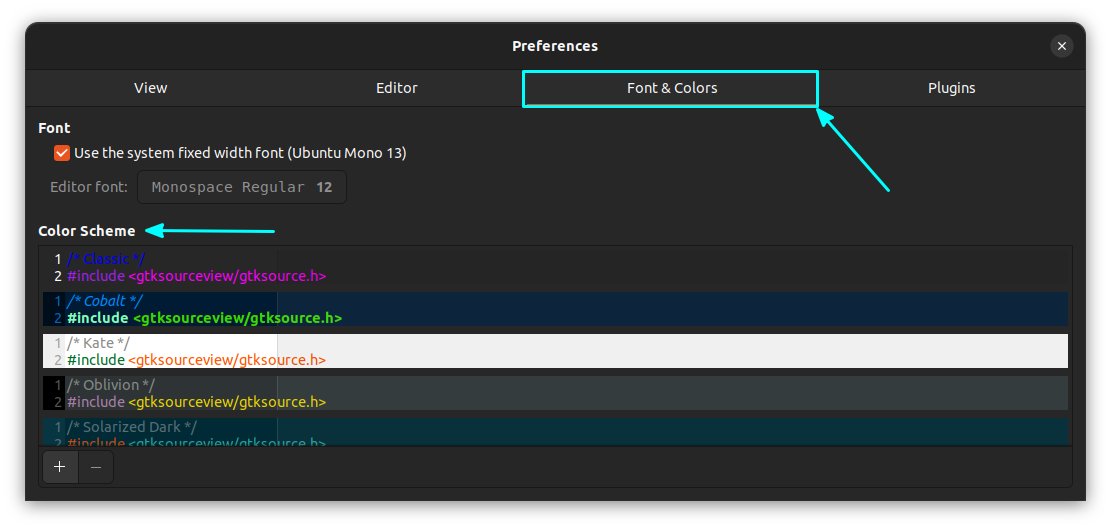 Select the Fonts & Colors tab in the preferences section for changing colors
Select the Fonts & Colors tab in the preferences section for changing colors
在这里,你可以更改配色方案。你可以在下面的截图中看到所有配色方案的外观。
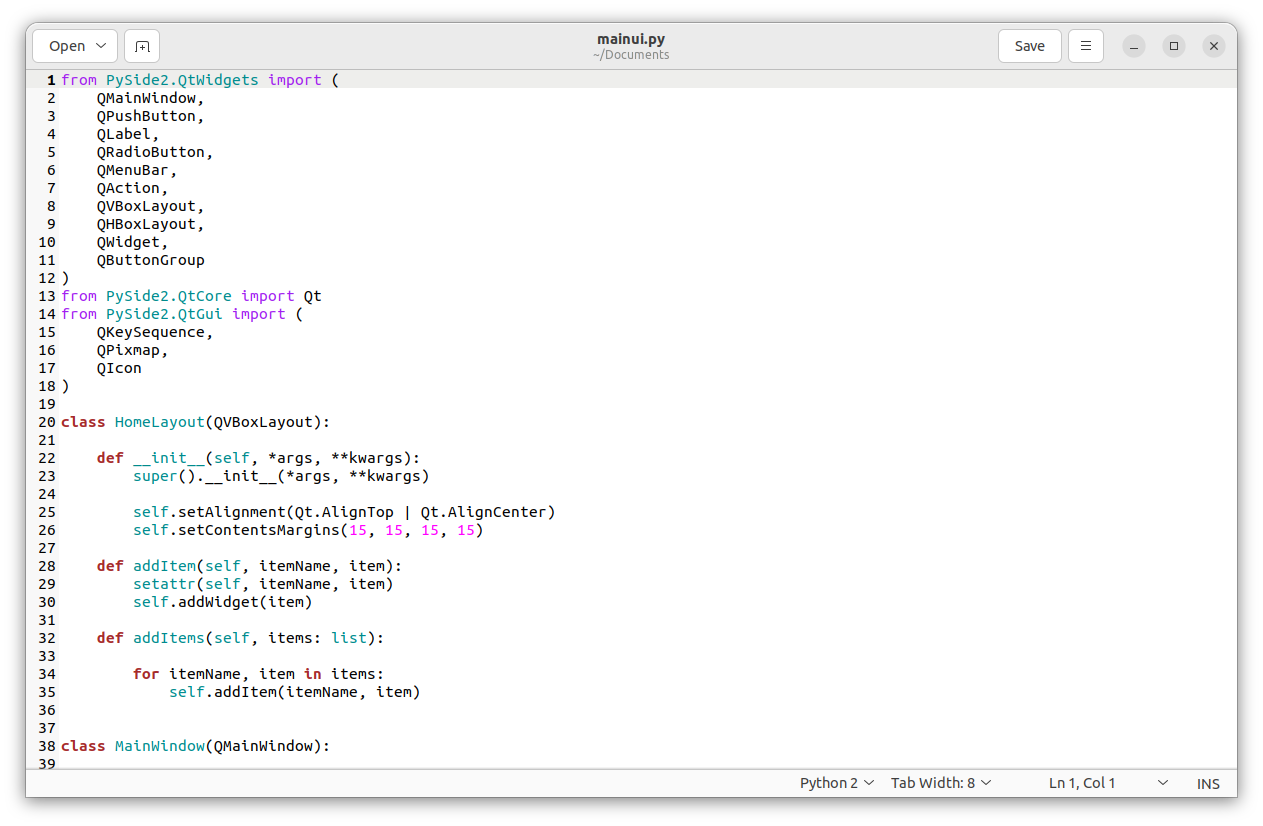 Classic
Classic
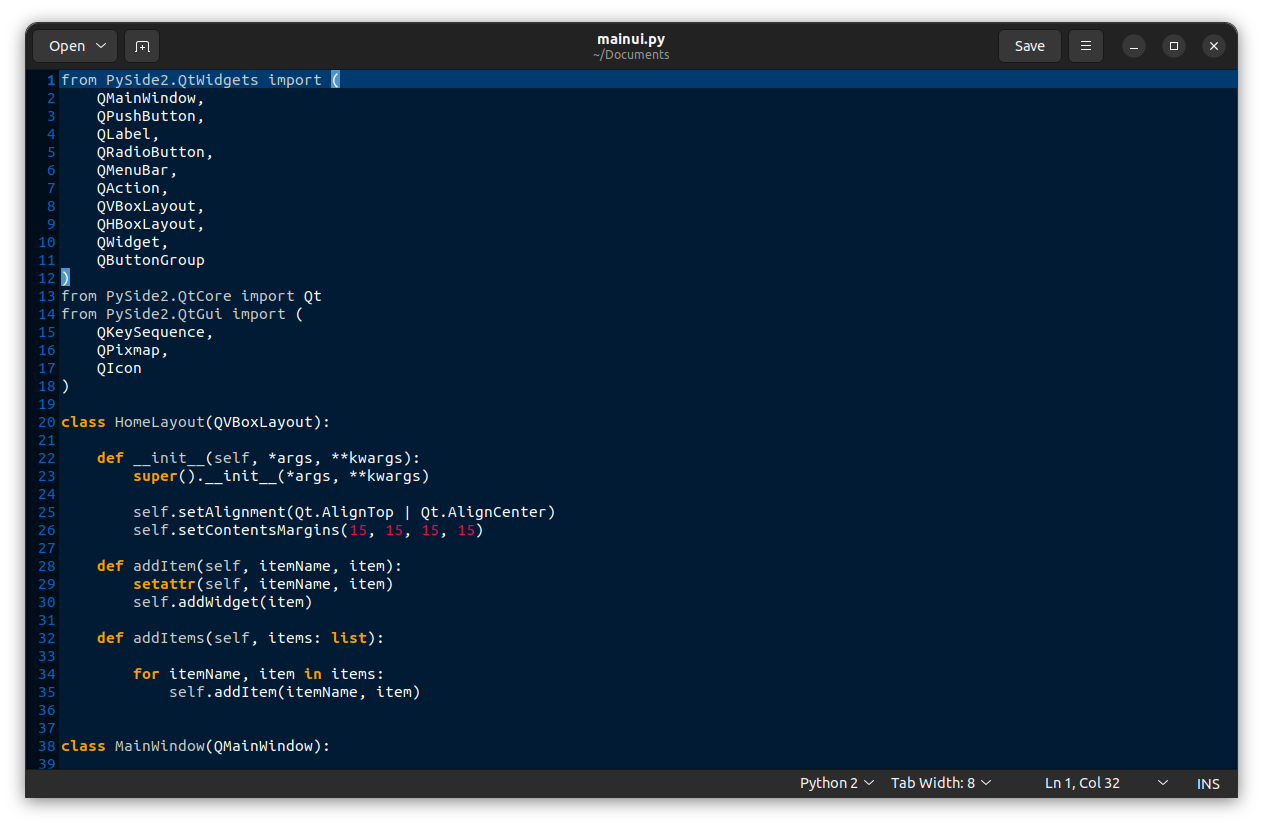 Cobalt
Cobalt
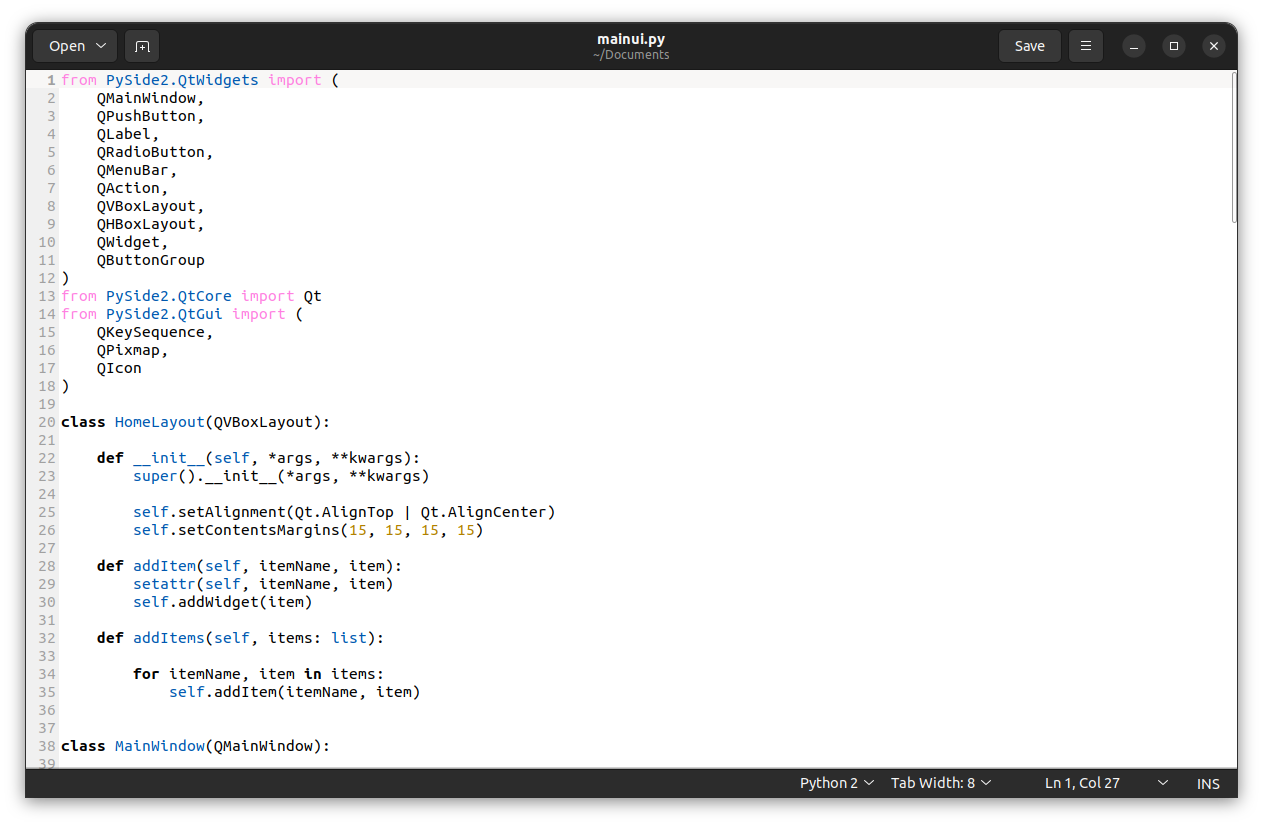 Kate
Kate
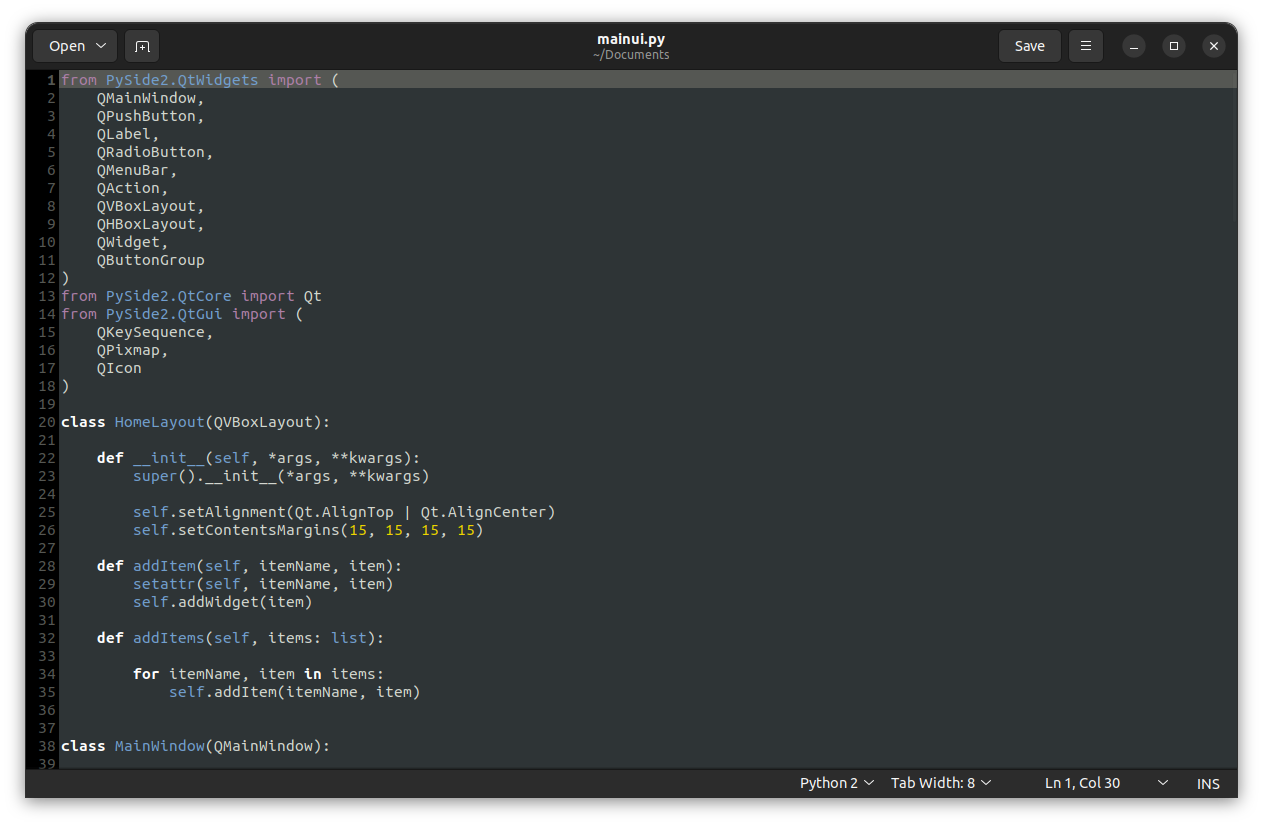 Oblivion
Oblivion
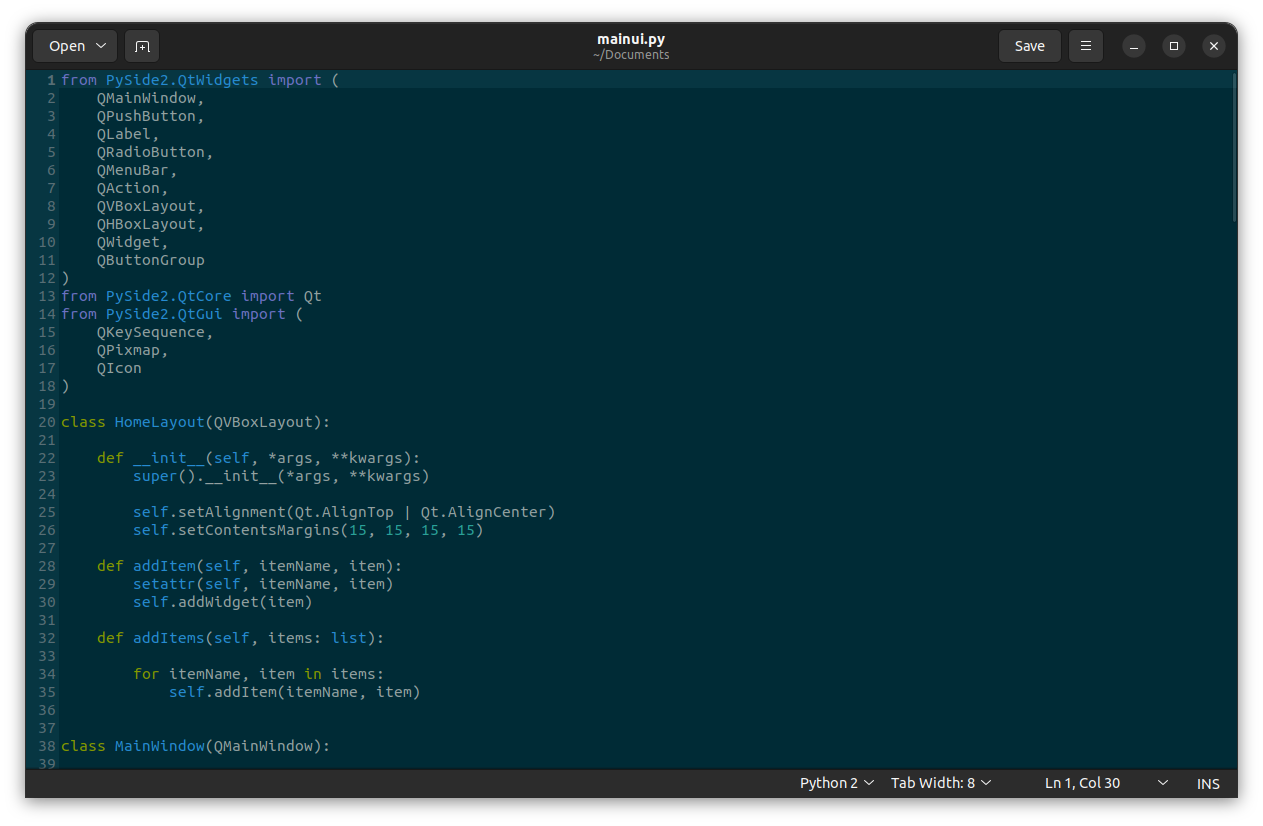 Solarized Dark
Solarized Dark
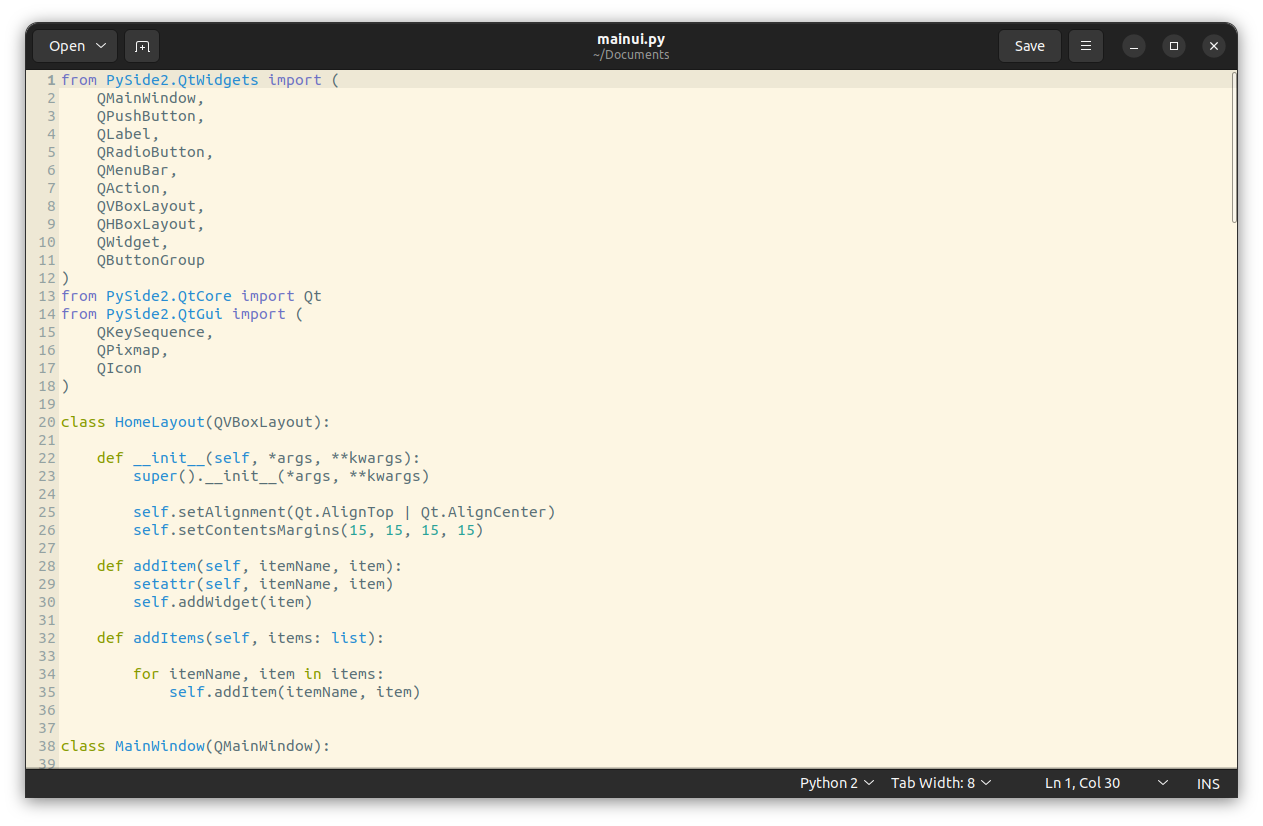 Solarized Light
Solarized Light
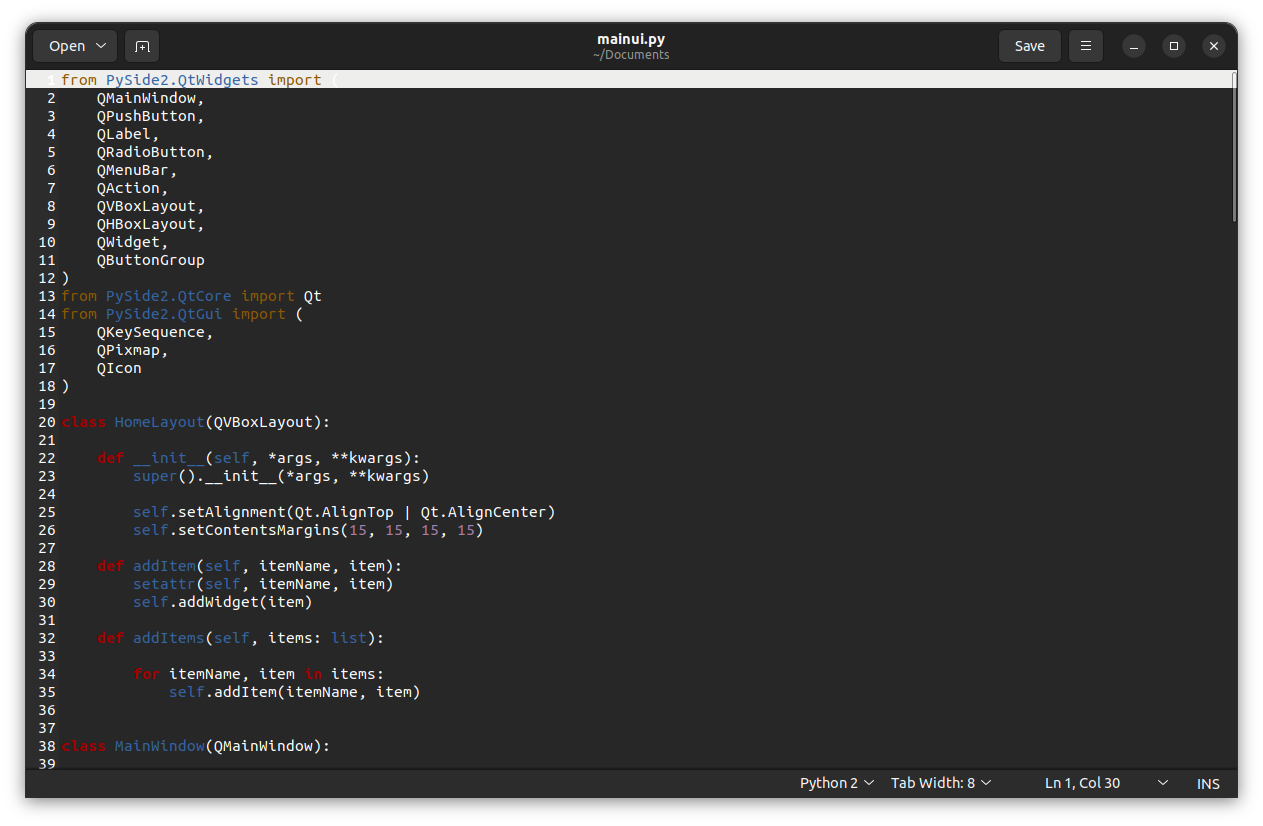 Tango
Tango
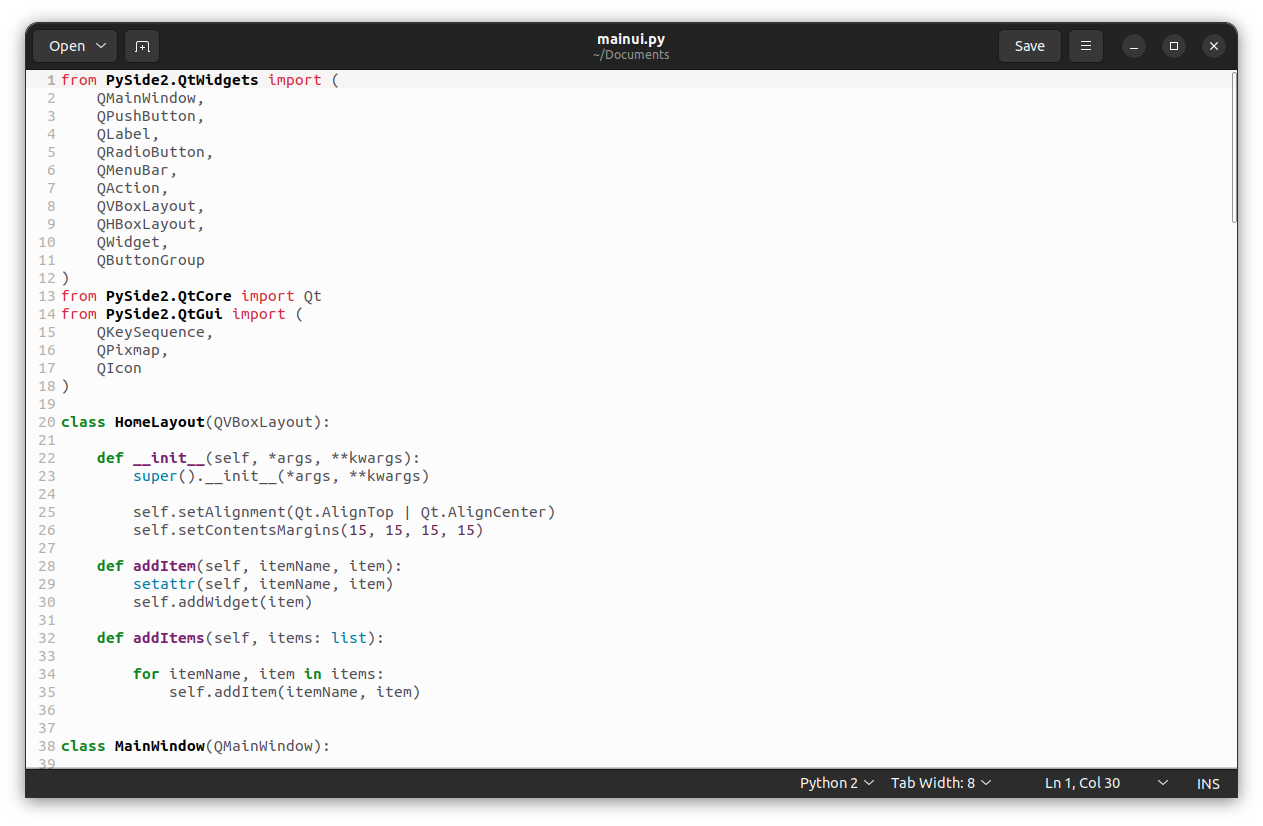 Yaru
Yaru
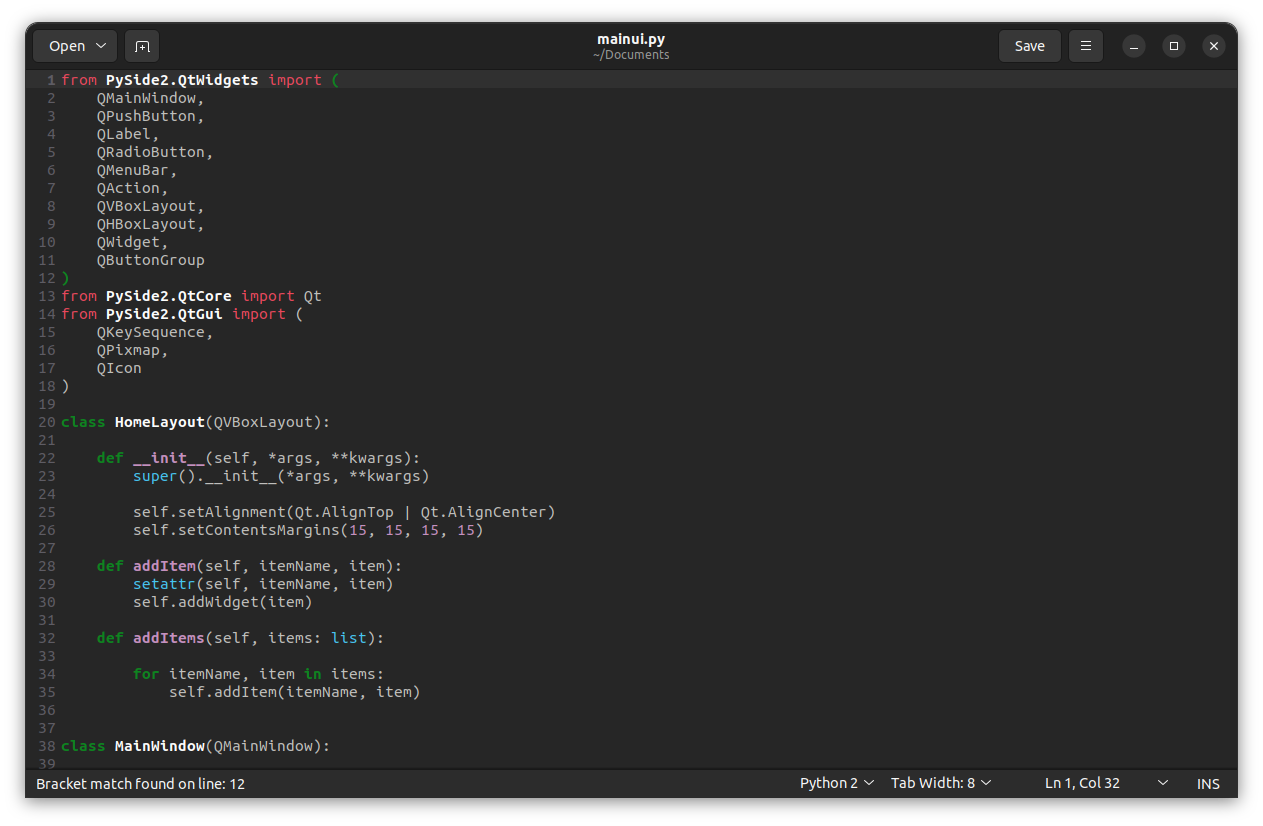 Yaru Dark
Yaru Dark
不喜欢你所看到的? 让我们探索一下第三方 Gedit 主题。
安装第三方配色方案
你需要先从互联网下载所需的配色方案文件,然后从首选项将它们添加到 Gedit 或将它们放在 .local/share/gedit/styles 文件夹中。
步骤 1:下载配色方案文件
第三方 Gedit 主题可在各种 GitHub 仓库中找到。为了你的方便,我列出了一些仓库,你可以在其中找到很多方案文件。
- Mig 的方案(更好看)
- gmate 的方案
- GNOME Wiki
- 其他仓库
- Gnome 外观
在上面的仓库中,你可以找到 XML 文件。打开主题 XML 文件并使用 将文件另存为原始数据
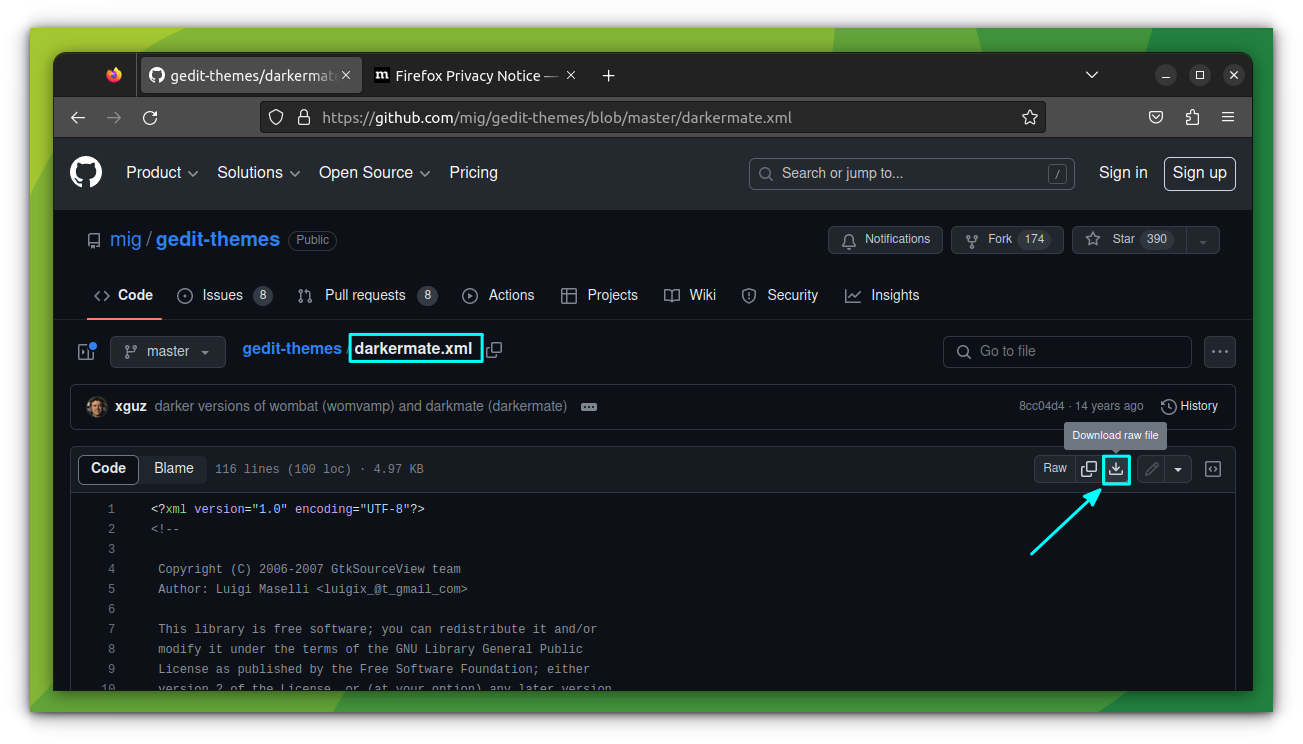 Download XML files for Gedit themes
Download XML files for Gedit themes
步骤 2:安装单独的主题文件
如果你精心挑选了一些主题文件,你可以使用 Gedit 添加方案功能一一安装它们。为此,请打开 “首选项Preferences > 字体和颜色Fonts & Colors” 选项卡。现在,单击左下角的 “+” 符号:
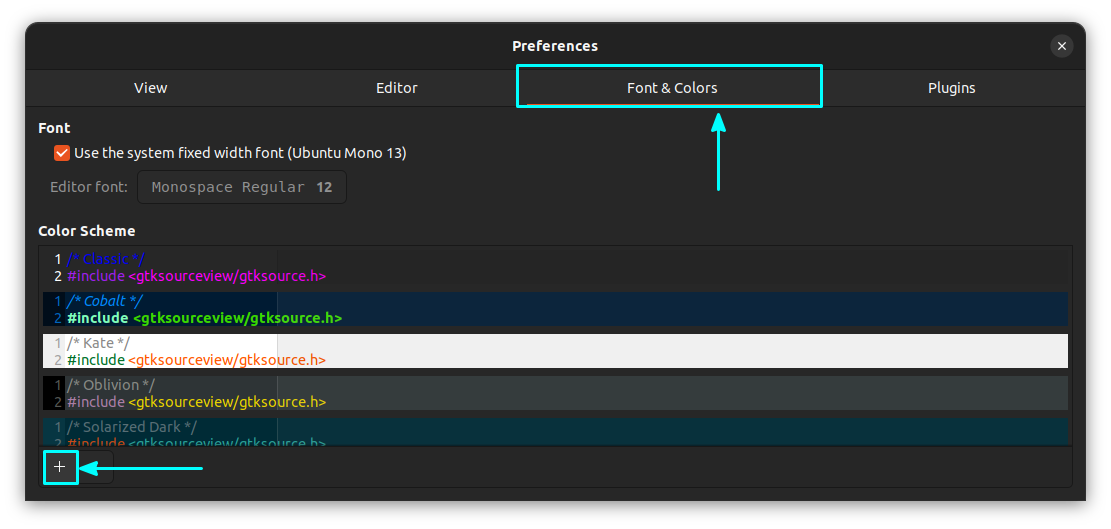 Click on the "+" sign on Fonts & Colors page for adding individual XML files
Click on the "+" sign on Fonts & Colors page for adding individual XML files
从文件浏览器中,选择下载的主题文件,然后单击“确定OK”。
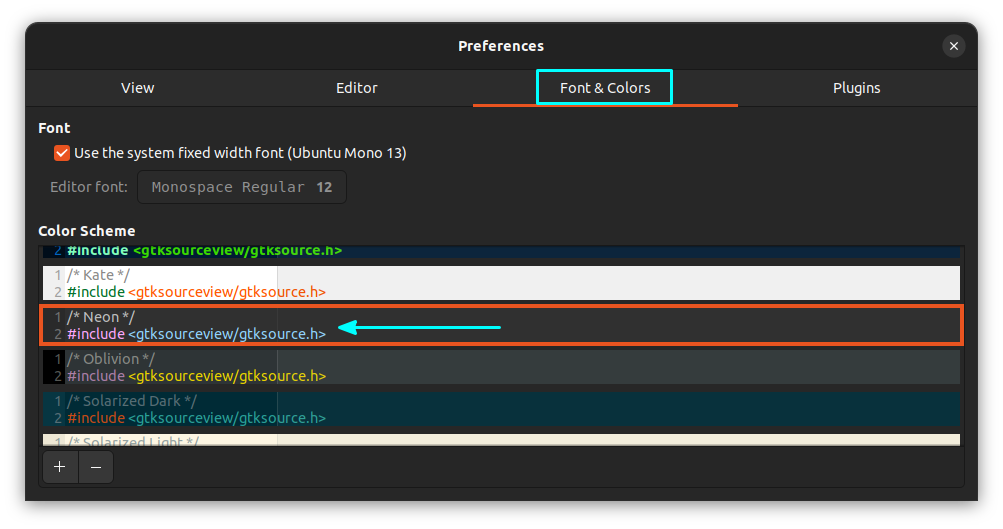 "Neon", a newly installed theme
"Neon", a newly installed theme
该主题现在将在同一“字体和颜色”选项卡上可见,你可以通过单击它进行切换。
步骤 2 替代:批量安装主题
你是否下载了整个 GitHub 主题仓库? 那么一一安装主题就不方便了。不用担心,Gedit 有可用于批量安装的颜色主题目录。
你必须将所有 XML 文件复制并粘贴到 .local/share/gedit/styles。
之后,你将在“字体和颜色”选项卡上获得所有主题的缩略图。
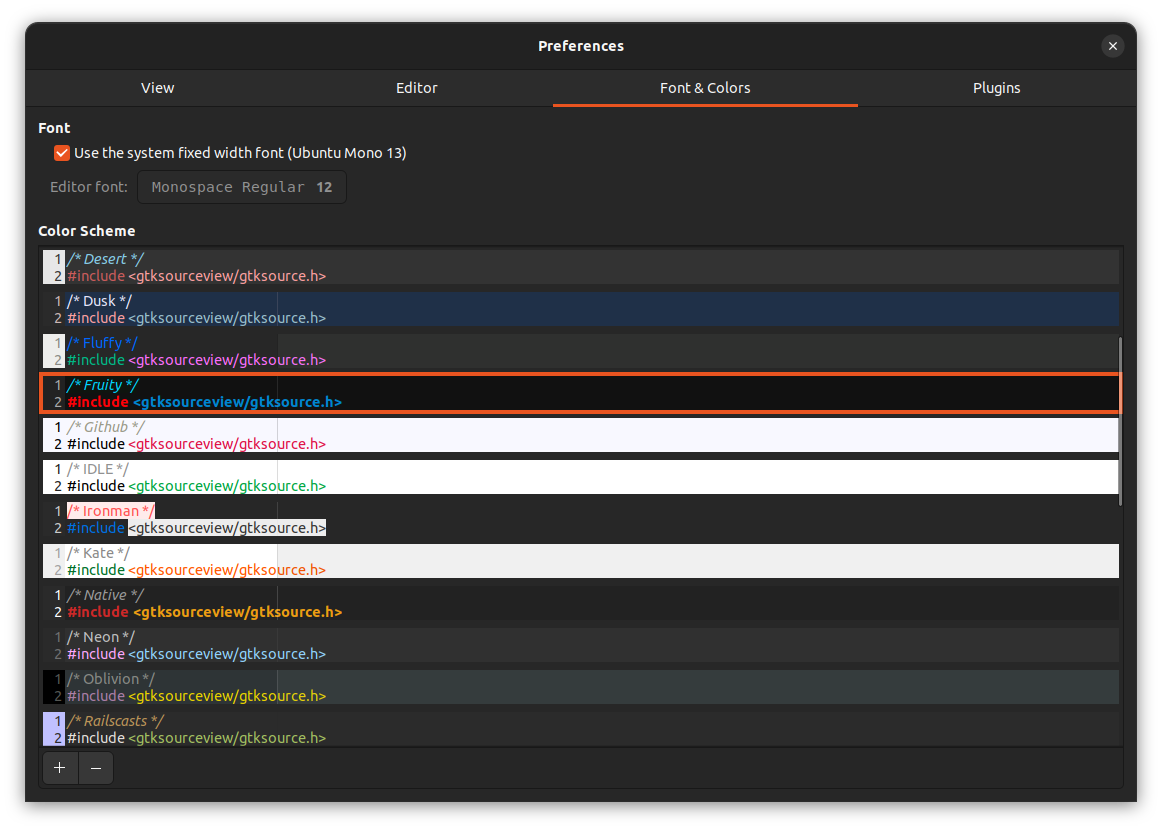 Fonts & Colors tab will list all the user installed third partyy themes, that are available for switching
Fonts & Colors tab will list all the user installed third partyy themes, that are available for switching
如果没有 styles 目录,请创建一个。现在,主题将可供该特定用户使用。
1.本站遵循行业规范,任何转载的稿件都会明确标注作者和来源;2.本站的原创文章,请转载时务必注明文章作者和来源,不尊重原创的行为我们将追究责任;3.作者投稿可能会经我们编辑修改或补充。











